Stellen Sie die verlorenen / gelöschten Daten von Computer, Festplatte, Flash-Laufwerk, Speicherkarte, Digitalkamera und mehr wieder her.
Auswählen, Anzeigen der Vorschau und Wiederherstellen von Daten von der Samsung-Festplatte auf dem Mac
 aktualisiert von Somei Liam / 16. April 2021, 09:15 Uhr
aktualisiert von Somei Liam / 16. April 2021, 09:15 UhrTatsächlich sind Ihre gelöschten oder verlorenen Dateien möglicherweise noch auf Ihrer Samsung-Festplatte mit einem vorhanden unsichtbar Zustand. Mit Hilfe der Datenrettungssoftware können Sie die gelöschten Samsung-Festplattendateien wieder sichtbar machen. Denn neu gespeicherte Dateien ersetzen dauerhaft die gelöschten Samsung-Daten. Daher müssen Sie Samsung bedienen externe Festplatte Datenwiederherstellung auf Mac so bald wie möglich.
In den folgenden Situationen müssen Sie häufig Daten von der Samsung-Festplatte wiederherstellen.
- Versehentliches Löschen (Dateien endgültig löschen mit Shift und Löschen Schlüssel. Leeren Sie versehentlich den Papierkorb.)
- Samsung Festplatte Formatierung (Formatieren Sie Ihre externe Samsung-Festplatte aus diesen oder diesen Gründen.)
- Partition verloren or verdorben (Eine Partition auf der Samsung-Festplatte wird gelöscht.)
Hinweis: Um Samsung-Festplattendaten auf einem Mac wiederherzustellen, sollten Sie vor der Datenwiederherstellung keine neuen Dateien auf Ihrer Samsung-Festplatte speichern. Andernfalls wird die Möglichkeit der Wiederherstellung von Samsung-Festplatten erheblich eingeschränkt.


Führerliste
1. So verwenden Sie die Samsung-Festplatte auf einem Mac
Wenn Sie zum ersten Mal eine externe Samsung-Festplatte auf einem Mac verwenden, müssen Sie eine Festplatte formatieren, um das Inkompatibilitätsproblem zu beheben. Hier finden Sie die Anleitung zum Einrichten der externen Festplatte von Samsung für Mac.
Schritt 1 Schließen Sie Ihre externe Samsung-Festplatte mit einem blitzschnellen USB-Kabel an einen Mac an.
Schritt 2 Art Festplatten-Dienstprogramm innerhalb der Spotlight-Suche in der oberen rechten Ecke.
Schritt 3 Wähle die Name Ihrer Samsung-Festplatte im linken Bereich.
Schritt 4 Suchen Sie den Löschen Sektion. Wählen exFAT neben dem Format Liste.
Schritt 5 Stellen Sie ein neuer Name bei Bedarf für Ihre Samsung-Festplatte.
Schritt 6 Klicken Sie auf Kostenlos erhalten und dann auf Installieren. Löschen… und bestätigen Sie es. Jetzt können Sie auf Mac direkt auf Ihre Samsung-Festplatte schreiben.
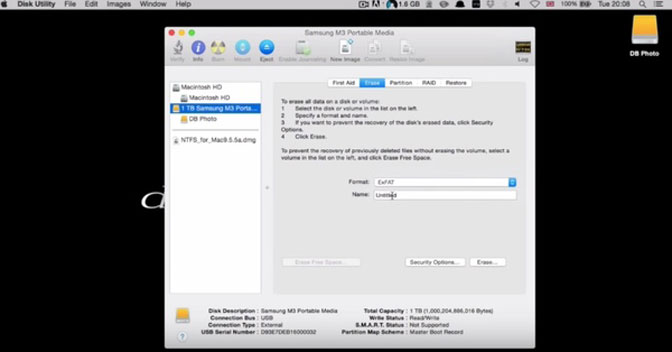
2. So stellen Sie Samsung-Festplattendaten auf einem Mac wieder her
FoneLab Data Retriever ist genau die beste Samsung externe Festplatte Datenrettungssoftware für Mac, die Sie suchen. Sie können alle Arten von Dateien von Ihrer Samsung-Festplatte wiederherstellen, ohne dass Daten überschrieben werden. Auch wenn Sie den tatsächlichen Grund für den Datenverlust nicht herausfinden, können Sie gelöschte Daten auf der Samsung-Festplatte auf dem Mac auswählen, in der Vorschau anzeigen und wiederherstellen. Stellen Sie einfach sicher, dass die Samsung-Festplatte von Mac erfolgreich erkannt werden kann.
- Entspannung Fotos, Videos, Unterlagen, Musik Dateien und viele Sonstiges Dateien von Ihrer externen Samsung-Festplatte auf dem Mac.
- Unterstützung alle Arten und Formate of verlorene Akten von der externen Festplatte von Samsung auf dem Mac.
- Führen Sie eine Wiederherstellung der Samsung-Festplatte von der aus plötzliches Löschen, Virenbefall, Formatierung or andere Datenverlustsituationen.
- Durchsuchen oder filtern Sie die gesamte Samsung-Festplatte, um Ihre zu erhalten Zieldatei.
- Die Samsung-Software zur Festplattenwiederherstellung kann dies herausfinden und wiederherstellen gelöscht, formatiert, beschädigt, verdorben und unzugänglich Daten auf dem Mac.
FoneLab Data Retriever - Wiederherstellung verlorener / gelöschter Daten von Computer, Festplatte, Flash-Laufwerk, Speicherkarte, Digitalkamera und mehr.
- Stellen Sie Fotos, Videos, Dokumente und weitere Daten mühelos wieder her.
- Vorschau der Daten vor der Wiederherstellung.
Schritt 1 Kostenloser Download, Installation und Start Samsung-Software zur Festplattenwiederherstellung für Mac. Schließen Sie die Samsung-Festplatte an Ihren Computer an. Wenn es erkannt wird, können Sie das entsprechende Symbol auf dem Desktop sehen.
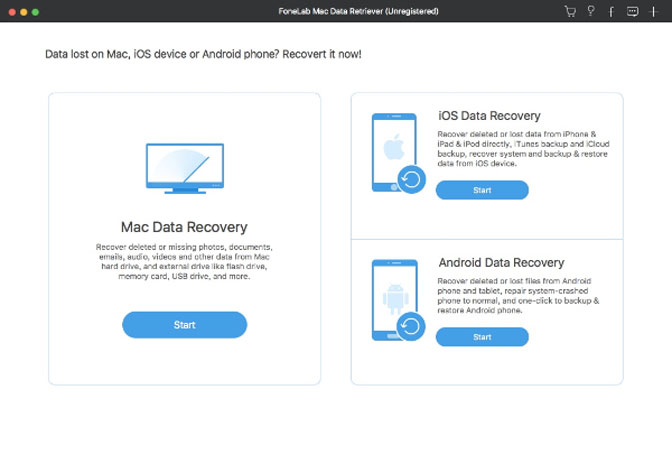
Schritt 2 Wählen Sie den Datentyp, von dem Sie wiederherstellen möchten Bild, Audio, Video, E-Mail, Dokument und Anders. Wählen Sie später Ihre angeschlossene Samsung-Festplatte unter Wechsellaufwerke.

Schritt 3 Klicken Sie auf Kostenlos erhalten und dann auf Installieren. Scannen um nach verlorenen Samsung-Festplattendaten zu suchen. Das Datenwiederherstellung von Samsung-Festplatten Software startet standardmäßig den Quick Scan-Modus. Wenn Sie die formatierten Dateien finden möchten, müssen Sie stattdessen in den Deep Scan-Modus wechseln.
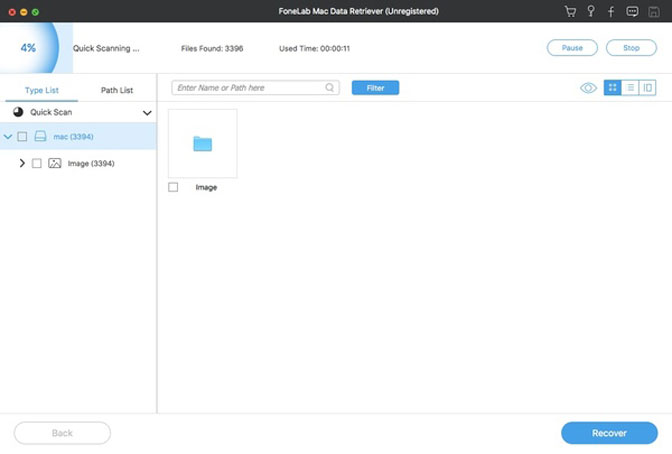
Schritt 4 Öffnen Sie einen Ordner im linken Bereich. Sie können sowohl die aktuell vorhandenen als auch die gelöschten Samsung-Dateien anzeigen. Doppelklicken Sie auf eine Datei, um das Vorschaufenster aufzurufen. Wählen Sie die Dateien aus, die Sie wiederherstellen möchten, und klicken Sie auf Entspannung Samsung externe Festplatte Datenwiederherstellung auf dem Mac abzuschließen.
Zusammenfassung
Beachten Sie, dass Sie die wiederhergestellten Dateien auf Ihrer Mac-Festplatte, SSD oder anderen externen Festplatten speichern müssen. Es ist keine gute Idee, Daten auf der ursprünglichen Samsung-Festplatte zu speichern, auf der Sie zuvor Daten verloren haben.
Das ist alles, um gelöschte Daten von der Samsung-Festplatte auf dem Mac wiederherzustellen. Wenn Sie wissen möchten, wie Sie Daten von einer externen Festplattenpartition oder einem USB-Laufwerk für Mac wiederherstellen, können Sie sich auf beziehen Abrufen von Dateien von einer externen Festplatte.
Dank der hohen Scangeschwindigkeit und der zuverlässigen Datenwiederherstellung können auch Anfänger dies gelöschte oder verlorene Daten wiederherstellen mit der externen Festplattenwiederherstellungssoftware von Samsung in kurzer Zeit.
FoneLab Data Retriever - Wiederherstellung verlorener / gelöschter Daten von Computer, Festplatte, Flash-Laufwerk, Speicherkarte, Digitalkamera und mehr.
- Stellen Sie Fotos, Videos, Dokumente und weitere Daten mühelos wieder her.
- Vorschau der Daten vor der Wiederherstellung.
